
Создание каруселей изображений является популярным способом включения нескольких изображений в один пост. Позволяет добавлять до пяти изображений, которые будут появляться в вашем фиде один за другим. Они могут иметь разные названия, описания и ссылки на веб-страницы в рамках одной публикации.
карусель Он радикально поворачивает изображения с небольшими эффектами 3D и, следовательно, сразу же привлекает ваше внимание. Это идеальный выбор для улучшения вашего контента и привлечения пользователей. Вот почему мы проводим маркетинговые кампании в социальных сетях с карусельными постами или рекламой, которые могут гарантировать больше показов, чем другие.
Когда дело доходит до рекламных акций в социальных сетях, Pinterest Это наше любимое место для привлечения трафика на контент с помощью изображений. Публикация изображений в нужное время действительно важно, чтобы получить максимальное количество посещений страницы. Мы использовали инструменты планирования социальных сетей, чтобы пиковые часы до недавнего времени и сейчас Pinterest Добавлена опция планирования в качестве встроенной функции для управления выводами без использования сторонних инструментов.
Одна карусельная булавка – другая. основное развитие скоро увидишь Pinterest, Сегодня мы расскажем вам, как создать карусельную булавку на сайте обмена фотографиями.
Войдите в свой Pinterest считать первым.
Нажмите значок «+» в правом верхнем углу экрана.

Выберите «Создать Карусель» из меню.
Появится новый экран с вариантами загрузки изображений для вашего сообщения карусели. Поддерживает типы изображений .png и .jpg. Pinterest рекомендует использовать изображения в формате 2: 3 для улучшения видимости и количества кликов в Интернете.
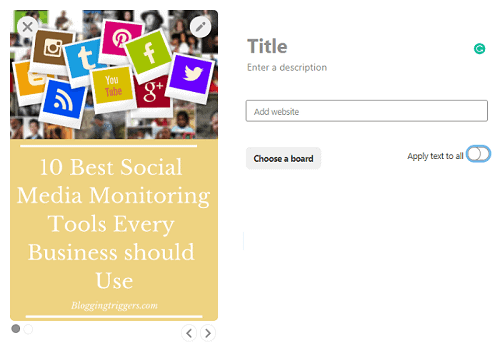
Загрузите свое первое изображение и введите название, описание и URL для него. Затем перетащите переключатель «Применить текст ко всем» влево. В противном случае он будет повторять одни и те же записи для всех ваших изображений.
Вы увидите стрелки влево и вправо в правом нижнем углу загруженного изображения. Нажмите на стрелку вправо, чтобы загрузить ваше следующее изображение. Pinterest позволяет загрузить до пяти изображений в сообщение карусели с уникальными заголовками, описанием и URL-адресом.
Когда закончите, выберите Pinterest доска, к которой вы хотите прикрепить изображение карусели. Сохранить. Вот и все Откройте панель инструментов, чтобы просмотреть сообщение.
Узнайте, как хранить изображения в своем блоге или частные фотографии в Pinterest

Add comment